Hvordan ta opp BlueJeans-møter som moderator/deltaker uten å varsle
hvordan ta opp BlueJeans-møte på Windows/Mac? BlueJeans er en videokonferanseapp for Windows/Mac og mobiler, som hjelper deg med å komme i kontakt med kollegene eller kundene dine når du jobber alene hjemme eller med et globalt team. Og opptak av BlueJeans-møter, konferansesamtaler og live videobegivenheter vil være en viktig ting for å få klarhet og ta notater om talte detaljer. Det er også en god måte å dele innholdet med de som er fraværende fra møtet.
Heldigvis er det et standard skjermbilde for å ta opp ethvert møte og ringe på BlueJeans. Det er den enkleste måten for møteverten. Når det gjelder deltakere og verter som ikke ønsker å bli varslet, vil denne artikkelen gi en annen effektiv måte å ta opp BlueJeans-møter på.
Guideliste
Del 1: Hvordan ta opp BlueJeans-møter som vert Del 2: Hvordan ta opp BlueJeans-møter som deltaker Del 3: Vanlige spørsmål om opptak av BlueJeans-møterDel 1: Hvordan ta opp BlueJeans-møter som vert (med varsel)
Som vert vil det være enkelt å ta opp konferansemøter på BlueJeans. Du kan bare bruke den innebygde skjermopptakeren på BlueJeans for å fange hele skjermen. Fortsett å lese og følg de detaljerte trinnene nedenfor:
Trinn 1. Start BlueJeans på datamaskinen eller gå til den offisielle nettsiden for å logge på kontoen din. Etter at du har startet et møte, vil du se en "Start Rec"-knapp øverst til venstre. Som moderator kan du ganske enkelt klikke på knappen for å begynne å ta opp et BlueJeans-møte.
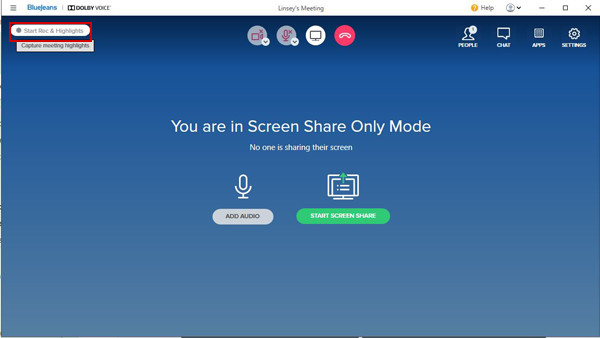
Steg 2.Når knappen blir rød, betyr det at opptaket er på. Og samtidig vil alle deltakerne få beskjed om at du tar opp møtet på BlueJeans. Du kan til og med kontrollere innspillingsdelene etter behov. Deretter kan du klikke på "Stopp opptak"-knappen på samme sted for å fullføre opptak.
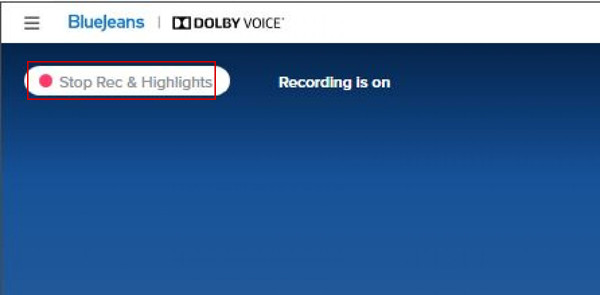
Trinn 3.Etter det vil opptakene dine automatisk lagres på BlueJeans. Du vil motta en e-post med lenken om noen minutter etter at du er ferdig med opptaket. Men den enkleste måten er å gå til BlueJeans-kontoen din. Klikk deretter på «Opptak»-menyen, og du vil se alle videoene du tar opp fra BlueJeans-møter. Du kan velge å se, laste ned og dele opptakene.

Denne brukervennlige skjermopptakeren er ikke tilgjengelig for deltakerne. Og selv som moderator kan du ikke slå av varslingen. Hvis opptakene er lengre enn 2 timer, vil de dessuten deles inn i flere kapitler.
Videre lesning
Del 2: Hvordan ta opp BlueJeans-møter som deltaker (uten varsel)
Som deltaker bør du ta opp BlueJeans-møter gjennom AnyRec skjermopptaker. Det er en allsidig skjermopptaker som hjelper deg med å ta opp møter på BlueJeans uten noen begrensning eller varsling. Du kan enkelt justere opptaksinnstillingene og endre videokvaliteten og formatet for å eksportere fritt.

1. Ta opp BlueJeans-møter i fullskjerms- eller utvalgte regioner.
2. Sørg for webkamera og mikrofon for å ta opp deg selv også.
3 .Kunne justere opptaksinnstillingene, inkludert format, kvalitet osv.
4. Planlegg oppgavefunksjon for å hjelpe deg med å angi en viss tid for automatisk opptak.
5. Forhåndsvis og klipp opptakene fritt før eksport.
100% Sikker
100% Sikker
Her er trinnene du bør følge for å ta opp BlueJeans-møter:
Trinn 1.Start den beste skjermopptakeren
Gratis nedlasting AnyRec Screen Recorder på din Windows/Mac og start den. Klikk på "Videoopptaker"-knappen på hovedgrensesnittet. Da vil denne BlueJeans møteopptakeren åpnes.

Steg 2.Juster opptaksinnstillingene
Velg "Full"-knappen for å fange hele skjermen på datamaskinen din, eller klikk på "Egendefinert"-knappen for å velge ønsket vindu eller område å fange. Deretter kan du slå på systemlyden, mikrofonen og webkameraet med separate volumer etter behov.

Trinn 3. Endre utdatainnstillingene
Før du tar opp BlueJeans-møter, kan du klikke på "Record Settings"-knappen og velge "Output"-ruten. På denne måten kan du endre opptaksformat, kvalitet og bildefrekvens. Gå deretter tilbake til hovedgrensesnittet og klikk på "REC"-knappen.

Trinn 4.Eksporter opptak av BlueJeans-møter
I popup-vinduet kan du redigere opptaket i sanntid. Deretter kan du klikke på "Stopp"-knappen for å fullføre BlueJeans-innspillingen. Til slutt, klipp opptakene og klikk på "Ferdig"-knappen for å eksportere opptakene av BlueJeans-møter.

Etter å ha lært de detaljerte trinnene, kan du begynne å ta opp møter på BlueJeans, Gå til møte, Zoom, Skype, og andre apper fritt på Windows/Mac. Ikke bekymre deg, du kan enkelt ta opp alle som en vert eller en deltaker uten å varsle noen.
100% Sikker
100% Sikker
Del 3: Vanlige spørsmål om opptak av BlueJeans-møter
-
1.Hvor lagres BlueJeans møteopptak?
Hvis du bruker standardopptakeren til å fange Bluejeans-møter, vil opptakene automatisk lagres på Internett. Etter at du har logget inn på kontoen din, kan du finne dem på filen "Opptak". Deretter kan du laste dem ned eller dele dem direkte med kollegene dine.
-
2. Kan jeg som deltaker ta opp møter på BlueJeans?
Dessverre er svaret nei. Som deltaker har du ingen rett til å bruke den innebygde skjermopptakeren når du har et BlueJeans-møte. I dette tilfellet vil AnyRec Screen Recorder hjelpe deg. Du kan bruke den til å ta opp hvilken som helst skjerm, inkludert BlueJeans-møter.
-
3.Hvordan ta opp BlueJeans-møter på nettet?
Hvis du ikke vil laste ned noen programvare, kan du stole på AnyRec gratis skjermopptaker for å fange møter med BlueJeans online til MP4 eller WMV gratis. Du kan også justere regionene for å fange, angi utdatainnstillinger og redigere opptakene.
Konklusjon
Siden nettmøter som BlueJeans gradvis har integrert i livene våre etter COVID-19-pandemien, har du lest denne artikkelen og lært hvordan du tar opp BlueJeans-møter. Selv om den har en innebygd skjermopptaker, er den bare for verten, og den vil varsle andre deltakere. For å ta opp møter på BlueJeans i hemmelighet som vert eller deltaker, last ned AnyRec Screen Recorder og følg de nevnte trinnene. Har du noen problemer? Kontakt oss nå!
100% Sikker
100% Sikker
 Hvordan ta opp Lync-møter
Hvordan ta opp Lync-møter